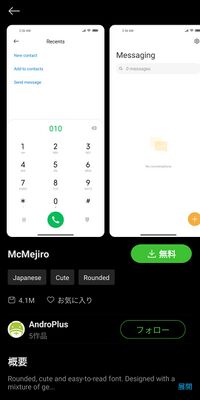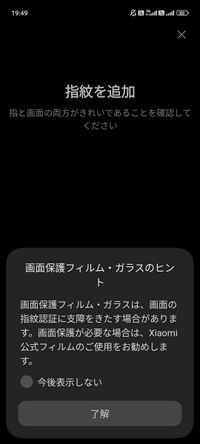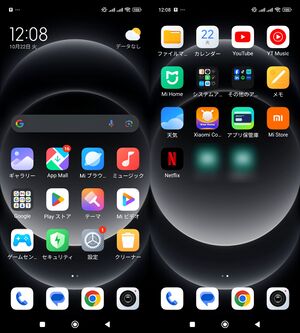Xiaomi 14 Ultra
 Xiaomi 14 Ultra ブラック Xiaomiの日本版で初めてLeicaブランドが付いた | ||
| メーカー | Xiaomi | |
|---|---|---|
| 発売日 | 2024年 5月16日 | |
| OS | Android 14→15 (Xiaomi HyperOS) | |
| 通信方式 | 5G + 4G + 3G | |
| SIMフリー | ○ | |
| デュアルSIM | ○ DSDV | |
| SIMタイプ | nano + nano | |
| NTTドコモ【◎ VoLTE】 au【◎ VoLTE】 SoftBank【◎ VoLTE】 楽天【◎ VoLTE】 | ||
| ◎=幅広く対応 ○=主要バンドに対応 △=一部のみ対応(非推奨) ●▲=要SIMロック解除 | ||
| サイズ | <大> 縦161.4×横75.3×厚さ9.2 mm / 重さ 219.8 g | |
| 性能 / SoC | ◎ / Qualcomm Snapdragon 8 Gen 3 | |
| メモリ(RAM) | 16GB (LPDDR5X) | |
| 内蔵ストレージ | 512GB (UFS 4.0) | |
| ストレージ増設 | × | |
| 電池容量 | 5,000mAh | |
| 急速充電 | ○ USB PD (30W), 独自 (90W) | |
| 端子 | USB 3.2 Type-C | |
| USB OTG | ○ | |
| Wi-Fi | IEEE802.11 a/b/g/n/ac/ax/be (2.4GHz/5GHz/6GHz, Wi-Fi7) | |
| Bluetooth | ○ 5.4 | |
| NFC | ○ | |
| FeliCa | × | |
| GNSS(GPS等) | ○ G / L / O / B / I | |
| 生体認証 | ○ 指紋(画面内) | |
| 防水 | × | |
| MHL・DP出力 | × | |
| ディスプレイ | 6.73インチ AMOLED 3,200×1,440px | |
| アウトカメラ (→詳細) |
【メイン】50MP f/1.63~4.0 23mm相当 1型センサー (Sony LYT-900) OIS対応 【3倍望遠】50MP f/1.8 75mm相当 Sony IMX858 OIS対応 【望遠5倍】50MP f/2.5 120mm相当 Sony IMX858 OIS対応 【超広角】50MP f/1.8 12mm相当 Sony IMX858 | |
| インカメラ | 32MP f/2.0 90° | |
| イヤホン端子 | × | |
| ストラップ | × | |
| 本体色 | □ ■ | |
| 参考市価 | 199,900円(発売時点のメーカー直販価格) | |
| ▶Xiaomi 14 Ultra ▶仕様 ▶Photography Kit ▶au +1 collection ▶IIJmio | ||
Xiaomi 14 Ultra(シャオミ フォーティーン ウルトラ)は、中国Xiaomi(シャオミ)社製の5G対応スマートフォン。型番は24030PN60G(日本版を含むグローバル版)、開発名は "aurora"。
2024年 2月22日に中国で発表され、スペイン・バルセロナで開催されたMWC2024でも展示されてグローバル版の発売も予告された。日本では2024年 5月15日に発表され、翌16日より発売された。
日本のスマートフォン市場ではこれまでAQUOSのみがLEICAブランド付きで発売されていたが※、Xiaomiの機種では本機が初めてLEICAブランド付きで発売された。
カラバリはホワイトとブラックの2色展開。
Android 14 ベースの Xiaomi HyperOS を搭載。 2024年12月 6日に Android 15 ベースの Xiaomi HyperOS 2 (2.0.5.0.VNAMIXM) へのバージョンアップがOTA配信されてきた。
2024年 9月26日21時(日本時間)に廉価モデルの「Xiaomi 14T」「Xiaomi 14T Pro」欧州版がドイツ・ベルリンで発表された。続いて日本でも10月10日に発表され、11月下旬~12月にかけて順次発売予定。
また、Xiaomi 15 シリーズが10月29日に中国で発表・発売された(中国以外での発売は未定)。ただし本機の後継機となる Xiaomi 15 Ultra(仮称)は未発表。
用途を選ぶ機種
詳しくは後述するが、本機はカメラ重視で2台持ちする人向きの機種。
例えば普段使い用には Zenfone 10 や iPhone 16 などの比較的コンパクトな機種を使っていて、カメラ用にもう1台持ちたい、といった人には良いと思う。
(言うまでもないが蛇足ながら付け加えると、カメラ用途の機種に別途20万円出せる人向け、となるが(苦笑)。)
本機はカメラこそ優秀だが、eSIMや「おサイフケータイ」(モバイルSuica等)が使えないし、重くて、カメラ使用時の電池持ちが悪いなど、普段使いのスマートフォンとしては使いにくい面がある。
1台のみで運用したい人は、2024年11月末頃に発売予定の「Xiaomi 14T Pro」などを買う方が良いと思う。
購入方法
(2024年10月現在)
メーカー直販、一部の家電量販店と一部のauショップ、およびIIJmioで販売されている。価格は199,900円(IIJmioは194,800円)で、日本版はどこで買っても「フォトグラフィーキット」がおまけに付いてくる(数量限定の無料特典扱い、転売業者等の非正規販売品は対象外)。
auでは「au +1 collection」扱いで、SIMフリー版と同じ機種が販売されている。
どこで買ってもいいが、家電量販店等で買うのが世話無しで良いだろう。
本機の日本版にはキャンペーンで24ヶ月(2年)保証が付いているが、落下や画面割れ等は対象外なので、必要に応じクロネコ「スマホもしも保険」(月額790円のプロプランは20万円まで補償対象)などに加入しておこう。
ところが、2024年10月時点では品薄になっていて、家電量販店等での販売はほぼ終息しているよう。中古店等でフォトグラフィーキット付きの未使用品が出回っていて、15万円前後で買えるので、中古店等で探してみるのも良いだろう。 (中古品はメーカー保証の対象外だが、クロネコ「スマホもしも保険」には加入できる。)
このほか、auオンラインショップレンタルサービスでも取り扱いがあって、ワンタイムプランで14泊・1万円弱(往復送料込)で借りることができるので、最新のLEICA付き機種を試しに使ってみたいだけならば借りるのも方法だ。
対応バンド構成
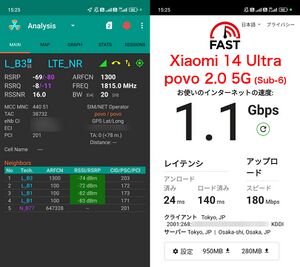
- 5G Band n1, n2, n3, n5, n7, n8, n20, n28, n38, n40, n41, n48, n66, n77, n78, n79 (Sub-6)
- 4G FD-LTE Band 1, 2, 3, 4, 5, 7, 8, 18, 19, 20, 26, 28, 66
- TD-LTE (4G) Band 38, 40, 41, 42, 48
- W-CDMA (3G) Band 1, 2, 4, 5, 6, 8, 19
- GSM (2G) 4バンド対応
[1] (太字は日本国内で使われているバンド番号)
日本版はどこで買っても対応バンド構成は同じ。各社4G・5Gプラチナバンドを含む国内全キャリアの主要バンドに対応している。SIMロックも無いので(SIMフリー)、国内全キャリア(各MVNOを含む)で快適に使える。テザリングもOK(要設定)。
SIMカードはnanoSIMが2枚入り、デュアルSIM(DSDV)で使えるが、eSIMが使えないのが地味に不便。
原則としてAPN設定が必要だが、筆者が試したところ、ワイモバイルと楽天モバイルは設定済みになっており、自動認識されてすぐに使えた。ただしワイモバイルはIPv4専用の古いAPNが設定されているので、IPv6対応のAPNを追加する方が良い。また povo 2.0 はAPN設定が必要だった。
本機はドコモ回線の5G n79に対応しているが、筆者は未確認(近くにドコモの5G n79対応基地局を快適に使える場所が無いので…)。
機能と特徴

画面は6.73インチ有機ELディスプレイ、解像度は1440×3200px(522ppi、9:20、Xiaomi 13 Pro と同じ)。とても高解像度だが、工場出荷時は節電のために1080×2400pxになっている。【設定 > ディスプレイと明るさ > ディスプレイの解像度】で変更できる。
大きさは Xiaomi 13T とほぼ同じだが、カメラ部が大きいせいか、本機の方が23g重く、重心のバランスも悪い(カメラのある方が重い)ため、片手で持っていると少々疲れやすい感がある。
nanoSIM 2枚のデュアルSIMに対応しているが、eSIMには非対応。NFCは内蔵しているが、FeliCa(おサイフケータイ)には非対応。カメラ専用やサブ機にと割り切って使うぶんにはいいが、1台目(普段使い)には向かない。
通信はもちろん5G対応。Sub-6までだが、日本のドコモ(と中国)でしか使われていない 5G n79 にも対応が謳われているので、国内どのキャリアでも快適に使えそうだ。
フラグシップSoCの Snapdragon 8 Gen 3 を搭載し、メモリ16GB、内蔵ストレージ512GB(中国版は256GBもあり)と大容量。microSDカードを使えないのは残念だが、ストレージ容量で困ることはあまりないだろう。
本機のUSB端子は USB 3.2 Gen 2 で、パソコンへの転送も若干早い。写真等のデータをこまめに転送・バックアップしている人には嬉しい。
文字入力
もちろん、Google Play で好きなIMEを入れて使うこともできる。【設定 > 追加設定 > 言語と入力 > キーボードを管理】でONにしてから、ひとつ戻って【現在のキーボード】を変更すれば良い。
ちなみに筆者は FSKARENを入れて快適に使えている。
スクリーンショット
スクリーンショットはAndroid標準の電源ボタン+音量下ボタンの同時押しで撮れるし、指3本で上から下にスワイプするジェスチャー操作にも対応している。 【設定 > 追加設定 > ジェスチャーショートカット > スクリーンショットを撮影】
また、スクロールスクリーンショットにも対応している。普通にスクリーンショットを撮った後、右上にサムネイルが出てくるので、その下の「スクロール」をタップする。
スクリーンショット撮影音は無音にできる。 【設定 > サウンドとバイブレーション > 追加設定 > スクリーンショットの撮影時に音を鳴らすをOFF】
保存場所は【内部共有ストレージ/DCIM/Screenshots】。Android標準のPicturesではなく、DCIMの下に保存されるので要注意。ファイル名は【Screenshot_年-月-日-時-分-秒-番号_アプリID.jpg】。
画面
ディスプレイは約6.73インチのAMOLEDを搭載しており、屋外での視認性、側面からの視認性、ともに優れている。
ディスプレイの解像度は 1,440×3,200px (WQHD+, 9:20) の縦長で、SNSなども見やすい。
ただし、節電のために規定では 1,080×2,400px (FHD+) になっている。 【設定 > ディスプレイと明るさ > ディスプレイの解像度】にてFHD+/WQHD+を切り替えることができるが、FHD+でも充分きれいだし、本機はカメラ使用時に電池消費が激しいので、特段必要でなければ変更せずFHD+のまま使うと良いだろう。
発色も良好。筆者はデフォルトのままで使っているが、MIUIは色温度を調整する機能を備えているので、色味の微調整もできる。 【設定 > ディスプレイと明るさ > 色彩】
ちなみに「DRM Info」を見ると、Widevine CDM の Security Level は L1 と表示される。動画配信サイトでHD画質以上の再生もできそうだ。
本機は画面四隅が湾曲している。とはいえ Xiaomi 12S Ultra / Xiaomi 13 Pro ほどではなく、画面端での誤操作はそこまで気にならないが、平面保護のガラスフィルムを貼ると画面端の操作がしづらくなる。画面保護フィルムは指紋認証対応のTPU曲面対応フィルムを選ぶと使いやすいと思う。
視線を検出して画面ON
電子書籍を読んでいる時など、読書中に画面が消灯して煩わしいことがよくある。
スリープに入るまでの時間【設定 > ロック画面 > スリープ】を長くして回避するのも一方法だが、本機には「視線を検出」という機能があり、【設定 > ロック画面 > 視線を検出】をONにしておくと、インカメラを使って視線が検出され、画面を見ていることが検出されるとロックされない。
ちなみにこの「視線を検出」をONにすると、「ユーザーが画面を見ていることを検出してもデバイスはロックされません。顔の特徴は分析されず、顔情報がデバイスに保存されたり、クラウドにアップロードされたりすることはありません。」との案内が出る。顔認証ではないので、誰が見ていてもロックされないことに注意しておこう。
また、有機ELディスプレイはダークモードにすることで電池消費を減らせるし、目の疲れも軽減できるので、ダークモードの利用がお勧めだ。 【設定 > ディスプレイと明るさ > ダークモード】
フォント
規定では「MiSans」というフォントが使われている。日本語表示も特に違和感なく使えると思うが、Android標準の「Roboto」や、無料で提供されている丸文字系「Mejiro」などに変更することもできる。
【設定 > ディスプレイと明るさ > フォント】を開くと選択でき、「Default」を選ぶとRobotoフォントになる。右端の「…」を押すと追加インストールできる。
たくさん出てきてわかりにくいが、欧州フォントが多いので、検索窓で「Roboto」や「Mejiro」などと入力して日本語対応フォントを探すと、少ないながらも選べる。
無料と有料があるが、無料フォントで充分実用になる。
指紋センサー
本機は画面内に指紋センサーが埋め込まれており、感度は申し分ないが、ロック解除時にいちいち目視しないと位置が分かりにくいことと、市販の画面保護フィルムとの相性問題が出やすい欠点がある。
カメラをよく使う場合は、設定によりロック解除を省いて電源ボタン2度押しですぐにカメラを起動できる【設定 > 追加設定 > ジェスチャーショートカット > カメラを起動 > 電源ボタンを2回押す】ので、設定しておくことをお勧めする。
画面保護フィルムは、予め貼られているものはもちろん、市販の透明な(特殊加工の無い)保護フィルムは多くが指紋センサーに対応している。工場出荷時に貼付済の保護フィルムは指の滑りが悪くて使いづらいので、市販のフィルムに貼り替えるのがお勧め。
ガラスフィルムもセンサー付近に気泡が入らなければ指紋認証できる場合が多いが、厚さがあるぶん精度が落ちるので、本機の保護フィルムは薄型の保護フィルム(PDA工房 Flexible Shield など)がお勧め。
市販のフィルムを貼る(貼り替える)場合は、フィルムを貼って少し待って気泡が抜けた頃に指紋登録をしなおすと、指紋センサーの反応が良くなる。
本機用の保護フィルムは家電量販店では品揃えが少ないので、通販で購入するのが良いだろう。貼るのが苦手な場合は、PDA工房の貼り付け代行サービス(貼付工賃は無料だが往復送料負担)を利用すると良いだろう。

NFC対応
本機は「おサイフケータイ」に非対応なので、モバイルSuica等は使えない。
NFCには対応しているのでエキタグは使えるが、NFCのアンテナが背面中央付近にあるので、右の例のように本機背面中央付近を当てる。本機の重さも加わって、使いにくい。
また、NFC-Aのタッチ決済は使えると思われるが(対応クレジットカードのみ、筆者は未確認)、この場合も本機背面中央部を決済端末に当てる必要があるので、使いにくそうだ。
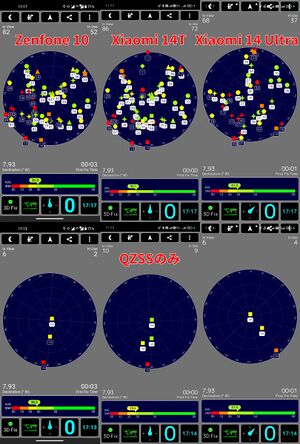
本機はQZSS対応と書かれていないが、QZSSも受信しているよう
GNSS(GPS等)
本機のGNSSは、GPS、GLONASS、Galileo、Beidou、NavICに対応している。
仕様ではQZSS(みちびき)に対応とは書かれていないが、筆者が試した範囲ではQZSSも受信しているよう(右図)。
感度は Zenfone 10 や Xiaomi 14T より若干低いが、良い方だと思う。 筆者が使っている範囲で、測位が遅いとか位置が飛びやすいといった感じはない。
強いて言えば、右図の例では全て同じ方向(北)に向けているが、本機だけ方角がズレているのが気になる。
筐体
本機は防塵防水に対応していない。程度問題ではあるが、雨の中での利用は避けるのが良さそう。
バックパネルはバイオレザーでシボ加工されている。 手触りは良いが、背面に保護フィルムを貼ることはできない。手で持って滑りにくいが、ポリウレタン樹脂を含むためアルコールを含むクリーナーとの相性が悪く、汚れの付着や経年劣化が気になる。
また、本機は背面カメラ部の出っ張りが大きく、カメラ部に傷が付きやすいので、ケースを使う方が良いと思う。ただし、カメラ部の保護が厚いケースを使うと超広角撮影時にケラレる場合があるので要注意。
ケースを使うと、ストラップを付けられて、持ちやすく・扱いやすくなるメリットもあるが、本機に付属のケースにはストラップホールが無く、カメラ部の保護も無い。特典の「Photography Kit」を使う場合はストラップを付けられるが、本機のみで使う場合には別途市販のケースを購入する方が使いやすいと思う。
付属品
- Xiaomi 14 Ultra 本体
- ACアダプタ(MDY-15-EN 90Wハイパーチャージ対応品)
- USB A-C ケーブル(90Wハイパーチャージ対応品)
- SIMピン
- 保護ケース※(ストラップホール無し)
- クイックスタートガイド
本機は「Photography Kit」とは別にケースが付属しているが、付属のケースにはストラップホールが無く、カメラ部も全面開口で保護されない。「Photography Kit」を使う場合にはストラップを付けられるが、本機のみで使う場合は別途ストラップホール付きのケースを買う方が良いと思う。
画面には保護フィルムが貼付済になっているが、あまり使いやすくはないので、筆者は市販の画面保護フィルム(指紋認証対応)に貼り替えて使っている。

電池と充電
本機の急速充電は、専用充電器のほか、汎用の QuickCharge 4 / 3+ / 3.0 / 2.0 と、USB PD 3.0 PPS / 2.0 にも対応している。
Xiaomiの急速充電器は入手困難だし、大きくて重いので、予備用・旅行用等に別途購入するなら、市販の USB PD 対応急速充電器がおすすめだ。
例えば30W対応の Anker 711 Chargerを使うと、9.5V 3A (30W) で充電され、2時間足らずで満充電できる。普段使いには充分だろう。
比較的安価に購入できる18~20W対応の USB PD 急速充電器でも充分早く※、2時間くらいで満充電できるので、普段使いには充分だと思う。
ケーブルは別売になっていることが多いので、PD対応のケーブルが無ければ併せて購入しよう。
モバイルバッテリー
内蔵電池は公称5,000mAhの大容量だが、本機は電池の減りが早い感がある。
とはいえ、派手に使わなければ1日(朝から夜まで)持つだろうが、カメラを多用していると、電池がもりもり減ってゆく。
カメラを多用する人や、旅行の際は、モバイルバッテリを持っておくと安心だ。
本機は USB PD 急速充電に対応しているので、USB PD 対応のモバイルバッテリを持ち歩いていれば、90Wハイパーチャージこそできないが、移動中などの合間の時間に継ぎ足し充電して使い続けることができるし、汎用の USB PD 充電器でもそこそこ早く充電できる。
モバイルバッテリーを購入する際は、Amazonなどで廉価で売っているノーブランド製品を買うと、使い終わって廃棄する際に困ることになる。国内で使用済み電池の回収を行っているJBRC会員メーカーの製品を選ぼう。
ただし、一部のモバイルバッテリーでは認識されるが充電されない不具合があった。筆者が試した範囲では Anker PowerCore 10000 PD Redux 25Wは使えたが、新たに購入する場合は、アフターサポートが良いメーカーの製品を選ぶと良いだろう。
90Wハイパーチャージ
本機には90W急速充電器「MDY-15-EN」と専用ケーブルが1組付属しており、これを使ってハイパーチャージを有効にしておくと約30分で満充電になる。
【設定 > バッテリーとパフォーマンス > 追加機能 > 充電速度のブースト > 充電速度のブーストをON】にすると、90Wハイパーチャージを利用できる。
本機は予めハイパーチャージを有効にしておかないと90W充電にはならないが、自宅等で充電するならOFFでも充分早く充電できると思う。90Wハイパーチャージは、あくまで出先等で急いで充電したい時に使うのが良いと思う。
また、最大90Wだが、筆者が見た範囲では概ね 19V 3A ≒ 57W程度で充電されていた。最大の 20V 4.5A や 15V 6A は見たことがない。でも充電は充分早いので問題ないだろう。
この90W急速充電器の入力は AC100V 50/60Hz 2A なので、新幹線・特急・指定席列車の座席コンセントでも使える(一部列車のコンセントは容量超過するので使用前に座席まわりの表示を確認されたい)。
ただし、Xiaomiの急速充電器は大きいので、コンセントの位置によっては使いにくい場合がある。右写真のような延長コードを併せて携帯すると良いだろう。
「Xiaomi 13T Pro」に付属の120W充電器は154g(ケーブルは別途32g)もあって持ち歩きの負担になっていたが、本機に付属の90W充電器は96g(同上)に軽量化し、大きさも若干小さくなって、持ち歩きやすくなった。
ところが、職場等に置いておく予備がほしくても、本機に付属の90W急速充電器は別途購入が困難。
でもXiaomiの120W急速充電器は互換性があり、90W急速充電にも対応しているし、旧機種の「Xiaomi 11T Pro」や「Xiaomi 12T Pro」に付属の120W急速充電器「MDY-13-EG」もそのまま本機で使える。
旧機種に付属の充電器が不要になってフリマサイト等に出品している人もいるので、そうした中古品を購入するのも一方法だ※。
ただし、120W急速充電器は大きくて重い(ケーブル別で185gもある)ので、120W充電器は自宅や職場などで据え置きで使って、本機に付属の充電器を持ち歩くのが良いと思う。

また、「Xiaomi 13T Pro」に付属の120W急速充電器「MDY-14-EF」はGaN採用で重さが154gに減ったものの、入力電流が AC100V 3.0A に増えてしまったので、列車内コンセントでは使えない※。
新幹線や特急列車、普通列車グリーン車(E235系)の座席コンセントはノートパソコンの使用も想定されており AC100V 60Hz 2A までが多いが※、ディーゼル車(非電化区間)や旧式の車両にコンセントを後付けした場合などで制限が厳しいものもあり、例えば智頭急行のHOT7000系(スーパーはくと)では「35Wまで」とされている。
高速バスなどは0.3A程度までのものが多いので、許容量が明記されていないコンセントでの急速充電器の使用は避けよう。
電車内コンセントの容量は、コンセント付近(右写真)や正面の車内案内ラベルなどに記載されているので、使う前に確認しよう。
本機に付属の90W急速充電器は入力が AC100V 2A なので、持ち運び用には本機に付属の充電器を使い、別途購入した充電器は自宅や職場などで使うのが良いだろう。
デュアルアプリとセカンドスペース
Xiaomiの「MIUI」「HyperOS」に備わっている機能で、Xiaomiの多くの機種※で使うことができる。
近頃はAndroidにも似た機能(複数ユーザーや「プライベートスペース」など)が搭載されるようになったが、Xiaomiの機能は以前から使えており、使いやすくて便利。
ただし、一部のモデル(Xiaomi 13T Pro ソフトバンク版など)では塞がれていることがあるが、利用可否が仕様表等に明記されておらず、実機を買って試してみるまで利用可否がわかりにくい欠点がある。
デュアルアプリ
「デュアルアプリ」機能を使うと、任意のアプリを2つ使い分けることができる。
【設定 > アプリ > デュアルアプリ】を開くと、インストール済みアプリの一覧が表示されるので、「デュアルアプリ」を使いたいアプリを選んでONにすると、ホーム画面上にデュアルアプリアイコンが現れる。
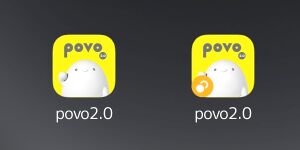
作成後は普通のアプリと同様に使うことができる。デュアルアプリで作成した方のアプリアイコンにはデュアルアプリ印が付くことで判別できる(右図参照、OPPOの「アプリクローン」と違って名前を変えることはできない)。
筆者は「povo 2.0」アプリで使っており、スマートフォンのみならずWAN内蔵ノートパソコンやモバイルルータ等でも povo 2.0 を使いたい人には大変便利な機能だ。
他にも電子書籍などを(業務用と趣味用、活字本とコミックなどで)アカウントを分けて購入している人にも有効だろうか。
Xiaomiの「デュアルアプリ」は他社の類似機能(OPPOの「アプリクローン」など)よりも優れていて、OPPOの「アプリクローン」は「povo 2.0」が使えない(クローンではログインに失敗する)。
SNSについては、Blueskyや旧Twitter(X)などは1つのアプリに複数アカウントを入れて使い分けることができるので、基本的にこの機能は不要だが、業務と趣味で使い分けたい(業務中に趣味のアカウントが出るのを避けたい、またはその逆)といった人はいるようだ。
ただし、通知は両方出てくるので、通知の設定を適切に管理するか、完全に切り分けたい(仕事中に趣味の通知が出ないようにしたい等の)場合は「セカンドスペース」の利用を検討しよう。
また、複数アカウントを作成できるのと、複数アカウントを使っていいかは別問題で、上記の povo 2.0 などは全く問題ないし、「Yahoo! JAPAN ID」なども複数使い分けることができるが、例えば「PayPay」や「楽天ID」などは複数アカウント利用を禁止している。
電子書籍であれば、「Yahoo! JAPAN ID」と紐づいている「ebookjapan」は複数アカウントを使い分けることができるが※、「楽天ID」と紐づいている「楽天Kobo」で複数アカウントを使うことはできない。
複数人で使い分けたい場合は、「セカンドスペース」やユーザーの切り替えを利用しよう。
LINEやFacebookなどのSNSアプリを複数アカウント使う※ためにこの機能を使っている(そういう使い方を案内している)人もいるようだが、各サービスの規約等をよく確認し、規約違反になるような使い方は避けよう。
「デュアルアプリ」は他者の不正利用を防ぐ目的ではないので、普段は端末のロックをせずに特定のアプリのみ他者に使われたくない(端末のロックをかけたくない、子どもが勝手にロック解除してしまう等)といった目的の場合は「アプリロック」を使う【設定 > アプリ > アプリロック】。
ちなみに Android 15 では「プライベートスペース」という機能が追加されているが、今のところ本機を Android 15 (Xiaomi HyperOS 2) にバージョンアップしても使えない。用途にもよるが、povo 2.0 のような使い方であればXiaomiの「デュアルアプリ」の方が使いやすいと思うし、他者に使わせたくないのであれば「アプリロック」を使うことができる。
セカンドスペース
「セカンド・スペース」は、【設定 > 追加設定 > セカンド・スペース】から有効化できる。
1台の端末に複数のユーザーを作って使い分ける機能で、全く別の端末のように機能する。
複数のユーザーを作るのとあまり変わらないが、「セカンド・スペース」では端末の認証機能と紐づいていて、2つのスペースを指紋認証で使い分けることができる(例えば右手と左手でスペースを使い分けることができる)のが利点となる。
本機でも【設定 > 追加設定 > ユーザー】にて複数のユーザーを作ることもできるので、使いやすい方を使えば良いだろう。
カメラ
気になるカメラは4眼で、メインカメラには SONY LYTIA LYT-900(IMX06A) 50MP※ 1型(1/0.98インチ)センサーを搭載。いわゆる1インチ超えの大型センサーで、SONY製センサーのハイエンドモデル。画角は23mm相当(35mm換算)で※、もちろん光学式手振れ補正(OIS)に対応しており、さらに絞り羽根が付いていて、F1.63~4.0の無段階可変絞りに対応している。
超広角カメラは12mm相当(約0.5倍)でAF対応。明るさはF1.8、センサーは SONY IMX858 50MP。
望遠カメラは2基搭載している。
3.2倍望遠カメラは75mm相当で明るさF1.8、OIS対応。センサーは SONY IMX858 50MP。
5倍望遠カメラは120mm相当で明るさF2.5、OIS対応。センサーは SONY IMX858 50MP。
センサーは全てSONY製50MPで統一されていることから、アウトカメラでズーム操作しても画質や色味などの違和感が抑えられていると思う。色味などは#写真作例を参考にされたい。
なお、インカメラのセンサーは OmniVision OV32Bのようだ(本稿ではインカメラは扱わない)。
Xiaomi 13T / 13T Pro まではLeicaとの契約の都合で地域によってLeica付き/無しモデルが投入されていたが、本機はXiaomiで初めてLeicaブランド付きのまま日本でも発売された。よって、本機では Leica Authentic モードや各種Leicaフィルターが使えるようになっている。
本機は価格が20万円近くもするので手が出ない人が多いだろうが、ある程度予算があってカメラ特化の機種を探している人には、全方位で使いやすいカメラだと思う。
一方で、スマートフォンとしては使いにくさもあるので、他の機種と複数台持ちをするか、Xiaomi 14T / 14T Pro(2024年11月下旬以降順次発売)なども選択肢に加えるのが良いと思う。
また、本機のカメラには欠点もある。これらが気になる人は本機を避けるのが無難かも。
- 寒暖差によりレンズが曇ることがある
- 連写機能が無いので、列車等の動体撮影に使いにくい
- 音圧の高い耳障りな強制シャッター音(本機に限らず、Xiaomiの日本向けモデル全般)
【カメラを起動 > ⚙ > メインカメラのデフォルトの焦点距離】
撮影性能
シャッターラグは小さめで、慣れれば動体撮影にも使えると思う。SoC性能が高いぶん、処理が遅延しにくいのだと思われる。ただし連写機能が無いので動体撮影には使いにくい面がある。
AF性能は良好。だいたいどんな場面でもAFがよく働く。ただし本機のメインカメラには大型センサーが使われていることもあってか、花などの接写の際に前ピン・後ピンがよく発生する。この場合は被写体をタップすると合焦するが、気づかず失敗写真になったり、一手間かかったりする。
色味などは個人差により好みがあると思うので#写真作例を参考にされたいが、Leica Authentic / Leica Vibrant の切り替えができるので、落ち着いた色あいを好む人は Leica Authentic を、色鮮やかな写りを好む人は Leica Vibrant を選ぶと良いだろう。
Leicaブランド付きの機種のためか、Xiaomi 13T などのLeica無しモデルと比べると若干暗めに写る傾向がある。
被写界深度とボケ
本機のメインカメラは1インチセンサーを使っているため、被写界深度が浅く、接写や物撮りには使いにくい面がある。
例えば花を撮るとき、AFでは手前の花びらにピントが合って奥の方がぼやけることがある。でも本機のAFは優秀で、花の中央をタップしてやると全体にピントが合う。
または、明るい場所ではプロモードにしてF値を上げる(レンズを暗くする)ことでも、被写界深度を深く(より広範囲にピントが合うように)することもできる。
このように、大きなセンサーを使っているカメラで花などの近景を撮るときには、一手間かけてやる必要が出てくる。
この特性は本機に限らず、大きめのセンサーと明るい(F値の小さい)レンズを組み合わせた際に起きる現象なので、このあたりが使いにくいと感じる人は、小さなセンサーを使っている(≒被写界深度が深い)Xiaomi 14T などの方が向いていると思う。
写真作例
本機で撮った写真と動画の作例は下記の動画を参照されたい。
再圧縮等の加工が入っているので画質は劣化しているが、画作りなどの雰囲気は伝わるかと。
動画作例
夜のイルミネーションを Photography Kit 未使用、4Kで手持ち撮影&内蔵マイクで収音した動画を無加工でUPした動画撮影作例。
映りが悪い(画像が粗い)場合は、⚙を押して画質を「1080p」以上にされたい。
カメラ関連の欠点と対策
レンズ内結露
本機を寒暖差の大きい場面(特に寒い場所)で使っていると、自家発熱で内部が温まってレンズの内側が結露し、カメラが使えなくなることがある。しばらく馴染ませると露が消えるものの、カメラとしては使いにくい欠点と言わざるを得ない。
「湿度の高い所では、製品の充電、物理的なボタンの操作、SIMトレイの取り外しを行わないでください。」と書かれているが、特段多湿というわけではない秋にも発生しているし、除湿した後にも発生しているので、カメラユニット内部の湿気が結露しているものと思われる。
防水のはずの Xiaomi 13T Pro でも同様の現象が起きていたので、近頃のXiaomiのカメラに共通の問題かもしれない。
筆者が試した範囲では、除湿しても改善されなかったので、対策としては、レンズが曇ったときはしばらく休ませるか、ズーム操作をして他のカメラ(望遠または超広角)に切り替えるなどしてその場しのぎをするくらいしかない。
連写ができない
本機のシャッターボタンを長押しすると連写ではなく動画撮影になり、連写はできない。動画から切り出すことはできるが、解像度は落ちるし画角も変わる(狭くなる)。
なお、本機は Photography Kit のグリップを取り付けた場合に限り連写ができるようになる(要設定変更)。
強制シャッター音
本機は耳障りなシャッター音が強制で鳴る。被写体が鳥や虫などなら逃げてしまうだろうし、他の人にも耳障りだろう。カメラとしては非常に厳しい欠点だと思う。
本機は日本でもグローバル版が販売されていて、Xiaomi独自の地域設定があるので、【設定 > 追加設定 > 地域】を日本・韓国以外にすると、カメラの設定にシャッター音のスイッチが現れて、シャッター音をOFFにできるようになる※。
音圧の大きくて耳障りなシャッター音そのものが不快だし、とりわけ本機はカメラとして購入する人がほとんどだろうから、地域設定にかかわらずシャッター音をOFFにできるようにてほしいものだ。
なお、本機のSoCはQualcommなのでMediaTekのエンジニアモードは使えない。
電池食い
本機はカメラを使っていない時にはそこそこ電池持ちが良いが、カメラを使うと電池持ちがすこぶる悪い。
旅行等で撮影が多い時はモバイルバッテリーが必携だが、一般的な10000mAhのモバイルバッテリーでは本機の内蔵電池は5000mAhを1.5回ほどしか充電できないので、旅行等では20000mAhクラスのモバイルバッテリーが必要になってくると思う。
モバイルバッテリーを購入する際は、Amazonなどで廉価で売っているノーブランド製品を買うと、使い終わって廃棄する際に困ることになる。国内で使用済み電池の回収を行っているJBRC会員メーカーの製品を選ぼう。
フォトグラフィーキット
日本の正規販売店で販売されている Xiaomi 14 Ultra には Photography Kit が付いてくる。このキットは驚くほど大きな箱に入っているが、中身は専用ケースとグリップと装飾リングが入っている。過剰包装もいいところで、もっと小さな箱に入れてくれればよかったのにと思う。
それはさておき、この専用ケースを装着してグリップを接続すると、本機にシャッターレリーズとズームレバーとEV調整ダイヤルが付いて、市販のレンズフィルター (67mm) も付けられるようになり、コンパクトカメラの使い勝手に早変わりする、というわけだ。
グリップを装着した状態でレリーズを長押しするとすぐにカメラが起動する※ことも相まって、カメラとして使いやすい。
グリップを付けると重さが増して※スマートフォンとしては使いにくくなるが※、カメラは使いやすくなるので、複数台持ちして本機をカメラ専用機にしている人にはぴったりだ。
日本版はグリップのレリーズ部にシールが貼られているが、剥がすことができる。ただしこのシールは国内正規品であることを示すシリアル番号とPSEマークを表示するもので、これが無いと修理や中古店等に売却するときに困るので、剥がしたシールは捨てずに保存しておこう。
ストラップ取付可能
グリップにはストラップホールがあって、キットに付属のハンドストラップはもちろん、市販のストラップを取り付けることもできる。
ただしグリップはUSB端子に挿して小さな爪で引っかかっているだけなので、力の加わる使い方(ネックストラップを付けて首に提げて使う等)はお勧めしないし、ハンドストラップを腕に着けて安心して手を放して振り回したりするのも危険。あくまで本体を手で保持し、使わない時はポーチ等に収納し、ストラップは補助的な用途に留めるべきだろう。
調整ダイヤル
シャッターレリーズの右脇にダイヤルが付いていて、各種調整に使える。規定ではEV(明るさ)調整ができる(EVは1/3ごとに調整できる)。設定により、絞り(F値)※など他の機能を割り当てることもできる。
このダイヤルを使うと、プロモードにしなくてもEVやF値などをすぐに変更できて便利だ。
調整ダイヤルにはEV以外の機能を割り当てることもできる。 【グリップを接続した状態でカメラを起動 > ⚙ > プロ仕様のカメラグリップ > ダイヤルをカスタマイズ】
ズームレバー
レリーズの周りにあるズームレバーを操作すると、画角(ズーム倍率)を0.1倍単位で調整できる※。もちろん画面のズームボタンも併用できるので、2x、3.2x、5xには1タップで変更できるが、細かな調整は画面での操作が難しい場面があるので、ズームレバーによる操作は便利だ。
連写(バースト撮影)
グリップを装着した状態では、設定によりバースト撮影(連写)ができるようになる。 【グリップを接続した状態でカメラを起動 > ⚙ > プロ仕様のカメラグリップ > ショートカットボタンをバーストにする】
1回あたりの連写は100枚まで(もちろん途中で離せば止まる)。撮影間隔は選べない。
しかし一般的なコンパクトカメラだとレリーズ1回押しで単写、長押しで連写になるが、本機でこの設定をしてシャッターボタンを押すと常時バーストになってしまって使いにくい。連写したい時だけいちいち設定に入って切り替える必要があり煩わしい。
ちなみに保存されるファイル名は【内部ストレージ/DCIM/Camera/IMG_年月日_時分秒_BURST連番.jpg】(連番は1~100)となる。ギャラリーアプリではまとまって見えるが、パソコン等に転送すれば普通に単体の画像ファイル(がたくさんある)として扱うことができる。
急速充電できない
グリップはUSB端子に被せる形で装着し、グリップにもUSB端子が付いていて、グリップのUSB端子に充電ケーブルをつなぐと本体の充電もできるのだが、グリップを介すると急速充電できない(9V 1.5A 約15W以下で充電される)。
グリップ自体は本体からのUSB給電で動作するが、グリップにも1500mAhの電池が内蔵されていて、補助電池のように使える。グリップを本体に接続しない状態でUSB電源に接続すると赤いランプが点灯して充電できる(満充電になると緑点灯に変わる)。グリップ単体での充電時は最大 5V 2A で充電される。
グリップの補助電池は旅行等の際には便利だが、グリップを接続していると本体に常時充電される状態になってしまい、電池保護上あまりよろしくなさそうだ。グリップを常用する場合は、普段はグリップから本体を充電しない設定にしておくと良いだろう。 【設定 > その他の接続オプション > カメラグリップから充電をOFF】
USB接続でデータ転送ができない
グリップはUSB端子に被せる形で装着し、グリップにもUSB端子が付いているが、グリップのUSB端子にUSBケーブルを接続しても低速充電できるだけで、データ転送はできない。
撮影写真等のデータをパソコン等に取り込みたいときは、いちいちグリップを外してからUSBケーブルを接続する必要がある。グリップ自体は刺さっているだけなので簡単に取り外せるものの、一手間増えてしまう。
67mmフィルターを付けられる
工場出荷時に付いている装飾リングを外し、付属のフィルター対応リングを取り付けることで、市販の67mmレンズフィルター(ねじ込み式)を装着できる。
さすがに専用品だけあって超広角カメラ(0.5倍)にしてもケラレることはないが、フィルターの厚さ(や重ねて装着)によってはケラレが発生することも考えられる。
Photography Kit を装着するとレンズ保護が無い状態になるので、市販の保護フィルターを装着したいが、ケラレ防止のため薄型フィルターを選ぶのが良いだろう。
ラバーフード(シリコンレンズフード)を付けられる
上記のフィルターネジを使って、市販のラバーフード(シリコンレンズフード)を付けることができる。
レンズフードは一般に側面などからの強い外光の入射を防ぐ(ハレ切り)目的で使われるもので、ラバーフード(シリコンレンズフード)は柔らかい素材で普段使わない時に装着状態のまま畳んでおけるものだが、応用として、車窓や水族館などガラス越しに撮影したいときに、周辺の光がガラスに映り込むのを防ぐことができる(新幹線や寒冷地などの二重窓や厚いガラス窓ではあまり効果がない)。
少々特殊な用途ではあるが、ガラス越しの撮影に便利で、ラバーフードを付けられるスマートフォンはほとんどないので※、特徴的。ただし本機の湾曲画面は誤タップが起きやすく、意図せずフラッシュONになってしまうことがあるので、水族館や車窓などからの撮影時は都度フラッシュOFFを確認する癖をつけよう。
昔はカメラ店に行くと普通に売られていたものだが、国内メーカー製品は生産終了してしまったようで、新たに購入しようとすると67mmのラバーフード(シリコンレンズフード)は入手困難。筆者は昔カメラで使っていたラバーフードをそのまま使っているが、手放す人がたまにフリマ等に出品していることがあるのと、Amazonで海外メーカー製品を購入できるようだが、用途への適合可否を含めて自己責任で検討してほしい。
また、一般に広角レンズにレンズフードを付けるとケラレることがあるので、購入するならなるべくワイドタイプにしよう。
Photography Kit 使用作例
Photography Kit を装着した際の主な機能と使い勝手は下記の動画を参照されたい。
映りが悪い(画像が粗い)場合は、⚙を押して画質を「1080p」以上にされたい。
プリインアプリ
本機のプリインアプリはGoogle系とメーカーアプリ、およびFacebook等のゴミアプリ (bloatware) がいくつか入っているが、多くは端末の操作でアンインストールできる。
本機はキャリアモデルではないので、auショップで買ってもキャリアアプリは入っていない。
ただし、Facebook本体(katana)は端末の操作でアンインストールできても、Facebookモジュールがシステム領域に隠されているので、全て無効化を推奨。Facebookの個人情報収集癖はますます巧妙化しているようだ。
トラブルシューティング
同じ Xiaomi HyperOS を搭載している Xiaomi 13T の各項も参照。
- Xiaomi 13T#テザリングしたい
- Xiaomi 13T#USBメモリ等のOTG機器を使いたい
- Xiaomi 13T#非通知等の迷惑電話をブロックしたい
- Xiaomi 13T#カメラやアプリを素早く起動したい
- Xiaomi 13T#デフォルトアプリを変更したい
- Xiaomi 13T#Googleアシスタントを無効にしたい
- Xiaomi 13T#戻るボタンとメニューボタンを入れ替えたい
- Xiaomi 13T#「覆わないでください」全画面表示を消したい
- Xiaomi 13T#広告宣伝を消したい
ウィジェットを追加できない
Xiaomi HyperOS になって、通常のウィジェットの追加が面倒になってしまった。
まず、ホーム画面のなるべく何もない所でピンチイン操作をする(またはアイコンやウィジェットが無い所を長押しする)と、画面が縮小して下の方に「ウィジェット」ボタンが出てくる。これをタップすると「ウィジェットを追加」が出てくるが、ここにはXiaomi関係のウィジェットしか出てこない。
通常のAndroidアプリのウィジェットを追加するには、雑多に並ぶXiaomiウィジェットの中から「Androidウィジェット」への入口を探し出してタップする必要がある。
手順がひとつ増えた上に非常にわかりにくく、しかもあまり使わないXiaomiウィジェットが優先表示されて、非常に煩わしい。
ホームアプリを変更すると通常のAndroidウィジェット表示に戻るが、ホームアプリを変更するとジェスチャーナビゲーションが使えなくなる(これはMIUIの頃から)制限もある。
Smart Lock が使えない
本機に限らず Xiaomi HyperOS では、Android標準の「Smart Lock」が使えない。
細かく言うと、【設定 > 指紋、顔データ、画面ロック > Bluetoothデバイスでロック解除】があるのだが、Xiaomi以外の機器は登録できない。
他社Androidでは一般に「Smart Lock」「ロック解除延長」※という機能が備わっていて、スマートウォッチやワイヤレスイヤホンなどのBluetooth機器(ペアリングする機器であればメーカー不問)を登録しておくとロック解除の手間を省くことができるのだが、Xiaomi HyperOS では実質使えないのが残念。
トラブルシューティング(上級者向け)
爆音シャッター音を無効化する
本機は地域設定を「日本」にすると、シャッター音をOFFにできない。
本機は日本市場向けにもグローバル版が販売されているので、地域設定が有効になっていて、他のXiaomiのグローバル向け機種と同様に、地域設定で日本(と韓国)以外を選ぶとシャッター音をOFFにできるようになる。
地域設定は【設定 > 追加設定 > 地域】で変更できる。
ちなみにこの地域設定はXiaomi独自のもので、他社のAndroidアプリ(Google Play 等のGoogleアプリを含む)には影響しない。ここを日本以外にしても Google Play では日本の向けのコンテンツをインストールできる。

USBデバッグを使う
開発者向けの Android Debug Bridge (ADB)を使いたい時の操作。
一般的なAndroid機種では「ビルド番号」欄を繰り返しタップするが、本機(HyperOS)の場合は【設定 > デバイス情報 > OSバージョン】を繰り返しタップすると、「開発者向けオプションが有効になりました」と表示される。
その後、【設定 > 追加設定 > 下の方の「開発者向けオプション」 > USBデバッグ】をONにし、警告文を読んでOKしてから、本機の画面ロックを解除した状態でパソコンとUSB接続すると、本機の画面に「USBデバッグを許可しますか?」と表示されるので、OKする。
Windows 10 では、Google USB ドライバが使える。
Windows 11 では、本機のUSBデバッグをONにしてからUSB接続すると自動認識される。
本機のUSBデバッグをONにした状態でWindowsパソコンにUSB接続すると、デバイスマネージャの「ユニバーサル シリアル バス デバイス」以下に認識される(右図)ので、この本機名を右クリックして、予めダウンロード・展開しておいた Google USB ドライバをインストールする。
なお、【設定 > 追加設定 > 下の方の「開発者向けオプション」 > 開発者向けオプション】をOFFにすれば、開発者向けオプションを無効に戻せる(設定値はリセットされる)。
ゴミアプリを無効化する
Xiaomi製品は MIUI 14 より、ほとんどのプリインアプリがアンインストールできるようになったので、不要な物は端末の操作で消せば良い。
ただし、本機(グローバル版)にもご多分に漏れずFacebookの隠しモジュール3つがシステム領域にプリインストールされている。Facebookの個人情報収集も増々悪質化している感がある。Facebook系モジュールは即刻ADBでアンインストール(後述)を推奨。
また、Google系アプリはアンインストールできないものが多く、「Google TV」「YouTube」「YouTube Music」などの不要な(邪魔な)物もあるので、必要に応じADBでアンインストールする。
他のAndroid機種と同様、開発者モードに入ってADBを使うと、消せないゴミアプリを無効化できる。
ただし、ADBは開発者向けのツールなので、ある程度詳しい人向け。最悪、端末が使えなくなることもあり得るので、一般にはお勧めしない。自己責任でどうぞ。
具体的には、例えば、こんな感じ。 (Windows 10/11 のコマンドプロンプトでの操作例。予め adb.exe があるディレクトリ(規定では C:\Program Files (x86)\Android\android-sdk\platform-tools)にPATHを通しておくか、カレントディレクトリを変更しておく。以下同様。)
> adb shell pm uninstall -k --user 0 com.facebook.system Success
削除したいアプリをパッケージ名(アプリケーションID)で指定する必要があるが、いちいち調べるのは大変なので、まずはパッケージ一覧を取得しておくと便利。ただし大量に出てくるので、後で処理しやすいよう、ファイルに保存する。
adb shell pm list packages -f > packages.txt
パッケージ一覧が保存された packages.txt を任意のテキストエディタで開いて眺めつつ、無効にしたいアプリを抽出してゆく。
システム領域に入っているアプリは、多くが端末の動作に必須のアプリなので、無効にすると本機が動作しなくなることも考えられる。くれぐれも慎重に、自己責任で実施してもらいたいが、参考までに筆者が無効化したアプリは下記。
筆者が無効化したゴミアプリ
adb shell pm uninstall -k --user 0 com.facebook.appmanager adb shell pm uninstall -k --user 999 com.facebook.appmanager adb shell pm uninstall -k --user 0 com.facebook.services adb shell pm uninstall -k --user 0 com.facebook.system adb shell pm uninstall -k --user 0 com.amazon.appmanager adb shell pm uninstall -k --user 0 com.android.hotwordenrollment.okgoogle adb shell pm uninstall -k --user 0 com.android.hotwordenrollment.xgoogle adb shell pm uninstall -k --user 0 com.google.android.apps.googleassistant adb shell pm uninstall -k --user 0 com.google.android.apps.tachyon adb shell pm uninstall -k --user 0 com.google.android.apps.youtube.music adb shell pm uninstall -k --user 0 com.google.android.partnersetup adb shell pm uninstall -k --user 0 com.google.android.projection.gearhead adb shell pm uninstall -k --user 0 com.google.android.videos adb shell pm uninstall -k --user 0 com.google.android.youtube adb shell pm uninstall -k --user 0 com.mi.global.shop adb shell pm uninstall -k --user 0 com.miui.analytics adb shell pm uninstall -k --user 0 com.miui.cloudbackup adb shell pm uninstall -k --user 0 com.miui.cloudservice adb shell pm uninstall -k --user 0 com.miui.micloudsync adb shell pm uninstall -k --user 0 com.miui.mishare.connectivity adb shell pm uninstall -k --user 0 com.miui.msa.global adb shell pm uninstall -k --user 0 com.xiaomi.mipicks adb shell pm uninstall -k --user 0 com.tencent.soter.soterserver adb shell pm uninstall -k --user 999 com.tencent.soter.soterserver
- --user 999 は「デュアルアプリ」機能で使われる。
com.xiaomi.midrop(ShareMe)は端末の操作でアンインストールできる。【設定 > アプリ > アンインストールしたシステムアプリ】より再インストールもできる。
要注意アプリ
com.miui.android.fashiongallery- 壁紙カルーセルcom.miui.securitycore- デュアルアプリcom.xiaomi.discover- システムアプリアップデーターcom.xiaomi.finddevice- Xiaomi版の「デバイスを探す」。Googleが使えない中国などでは有用だが、日本ではGoogleの「デバイスを探す」を使うので不要。しかしこれを削除すると【設定 > セキュリティ状況】が誤動作するので、削除はしないのが無難。常にバックグラウンド動作して位置情報を取り続けているので、権限を全てOFFにしておこう。
ゴミアプリ
com.facebook.appmanager,com.facebook.services,com.facebook.system- 言わずと知れたプライバシー問題の多いFacebookの、隠しモジュール類。即刻無効化を推奨。com.miui.cloudservice,com.miui.cloudbackup,com.miui.micloudsync,com.miui.mishare.connectivity- Xiaomi Cloud。中国以外では一般にGoogleのサービスが使われるので、日本ではすでにサービスが打ち切られており、Mi Cloud から Google フォトへの移行が案内されている。アプリが残っているとバックグラウンド動作するので、削除する方が良い。com.miui.analytics,com.miui.msa.global,com.xiaomi.mipicks- セキュリティと称してアプリのインストール時に広告を出してくるウザイ奴。com.tencent.soter.soterserver- 中国のアプリではよく使われているようだが、日本では不要。
Google系もシステム領域にインストールされるアプリが増えた。使わない物はアンインストール推奨。
GBoardも不要ならばアンインストールできるが、本機にはIMEがGBoardしか入っていないので、先に他のIMEを入れて有効にしておく必要がある。
adb shell pm uninstall -k --user 0 com.google.android.inputmethod.latin
ちなみに有効にしたい(戻したい)ときはこうする。
> adb shell cmd package install-existing com.google.android.inputmethod.latin Package com.google.android.inputmethod.latin installed for user: 0
参考リンク
- Xiaomi 14 Ultra、仕様、Xiaomi 14 Ultra Photography Kit
- Xiaomi 14 Ultra ( au +1 collection)
- Xiaomi 14 Ultra (IIJmio)
- ギャラリーアプリ内アイテムのXiaomi Cloud同期終了とGoogle フォトへの転送に関するお知らせ(2023年 4月 1日)
- ライカのカメラ機能を搭載した「Xiaomi 14 シリーズ」(ライカカメラ社)
- ライカとXiaomiが共同開発の「Xiaomi 14 Ultra」をau +1 collectionから5月16日に発売(KDDI、2024年 5月 9日)
- Xiaomi 14 Ultra Camera test(DXOMARK、英語)
- インタビュー 「ライカの端末を日本で出したい」、Xiaomiのキーパーソンが描く展望(ケータイWatch、2024年 2月28日)
- シャオミが「Xiaomi 14 Ultra」などを発表、大沼社長らが語る製品戦略とは(ケータイWatch、2024年 5月 9日)
- カメラに全振りした「Xiaomi 14 Ultra」、日本に投入するシャオミの狙い(日経XTECH、2024年 5月10日)
- 約20万円でも「Xiaomi 14 Ultra」が想定以上の反響だった理由 ミッドレンジは“企業努力”で価格を維持(ITmedia Mobile、2024年 6月17日)
- 国内でもライカ搭載になったお手頃価格のハイエンドモデル「Xiaomi 14T/14T Pro」を投入するシャオミの戦略とは(ケータイWatch、2024年10月25日)